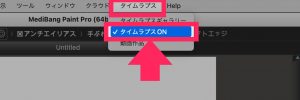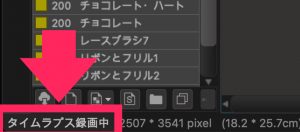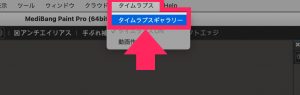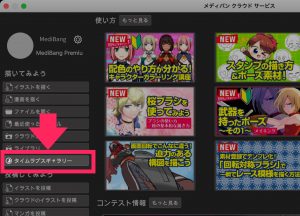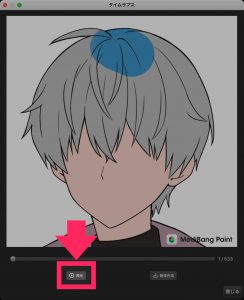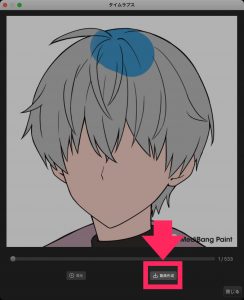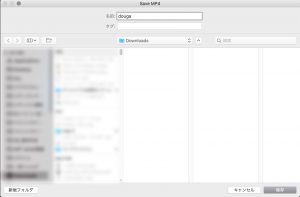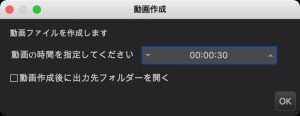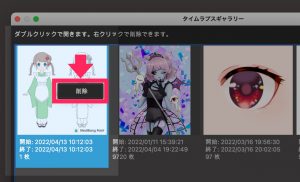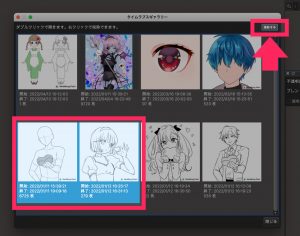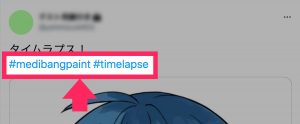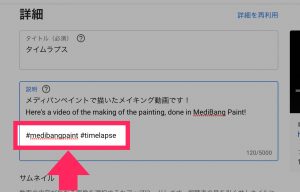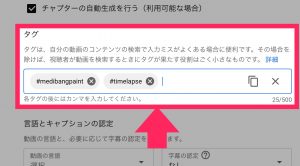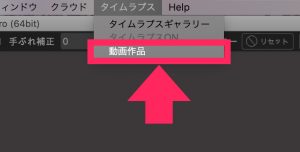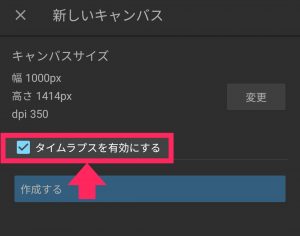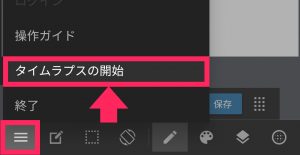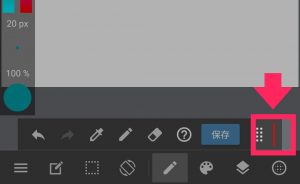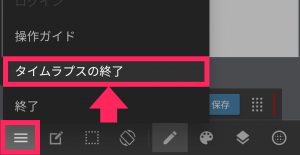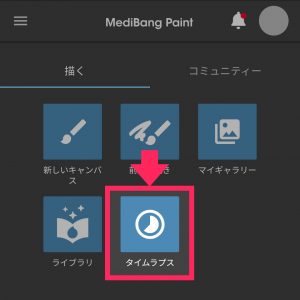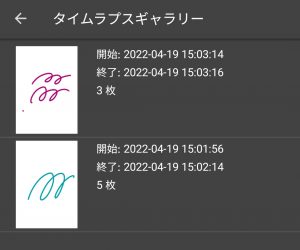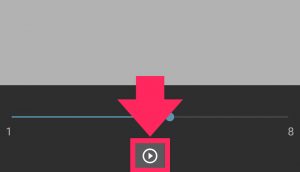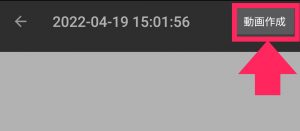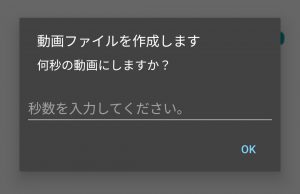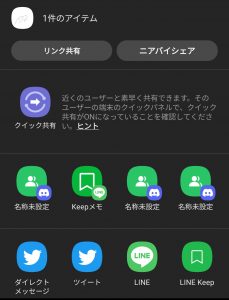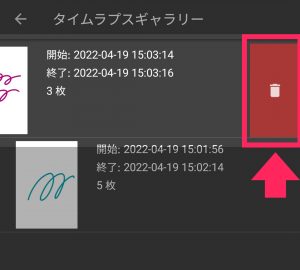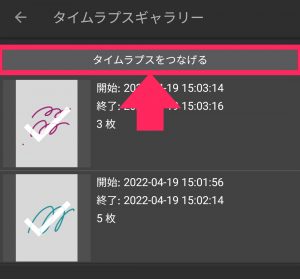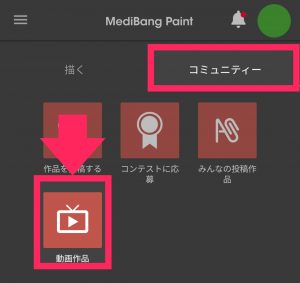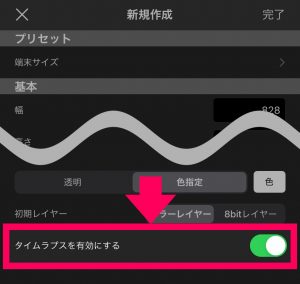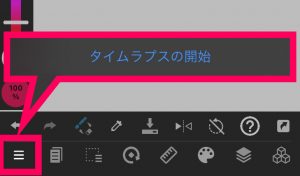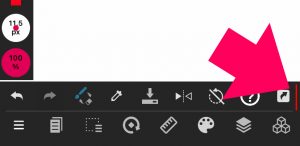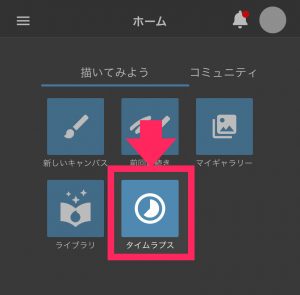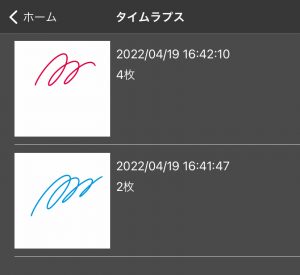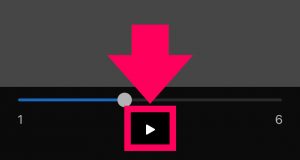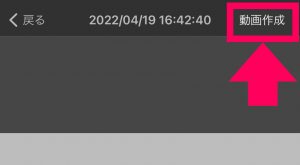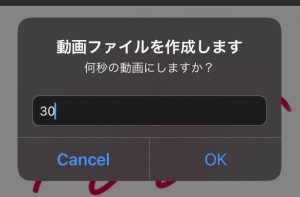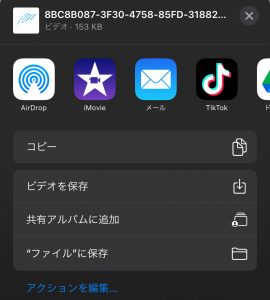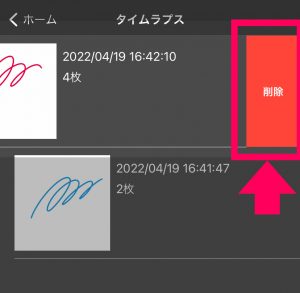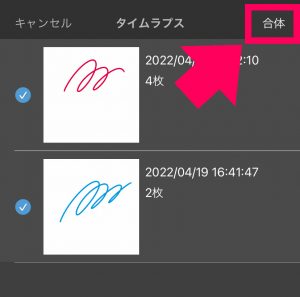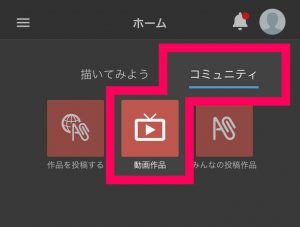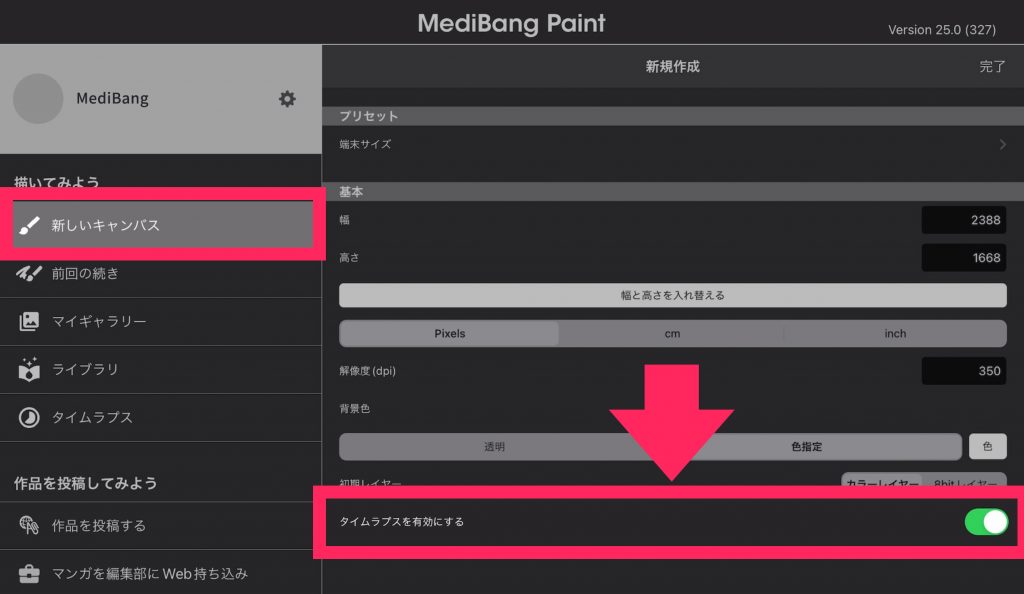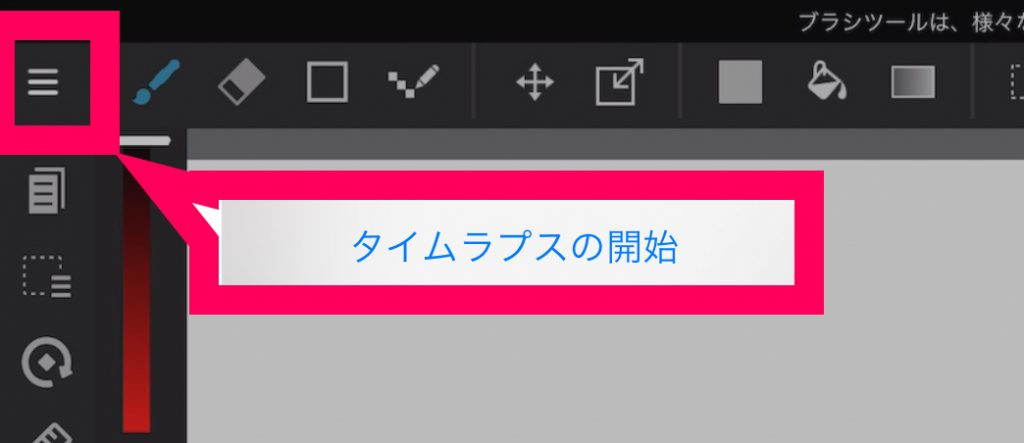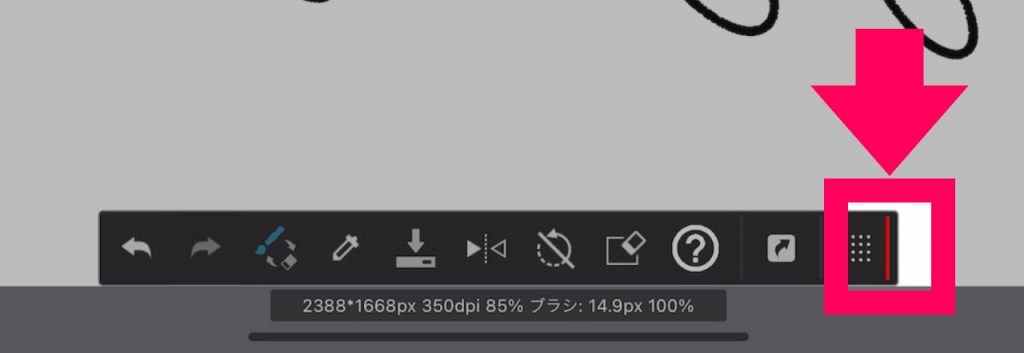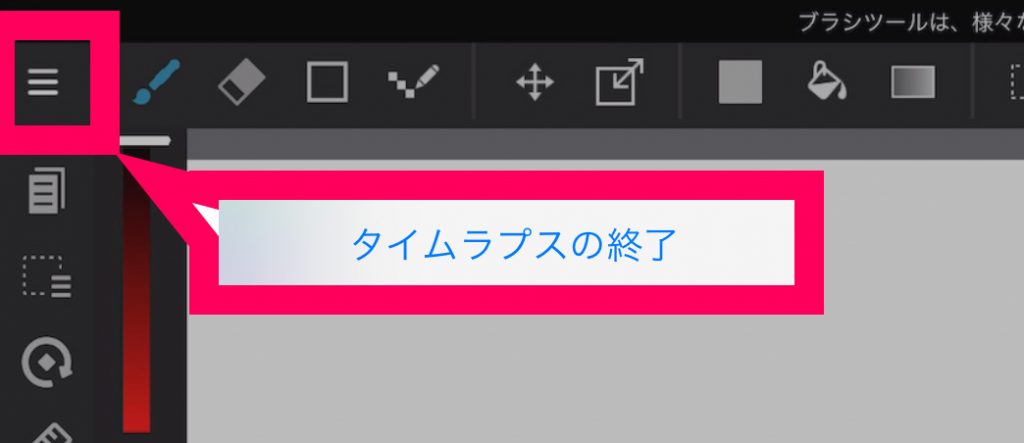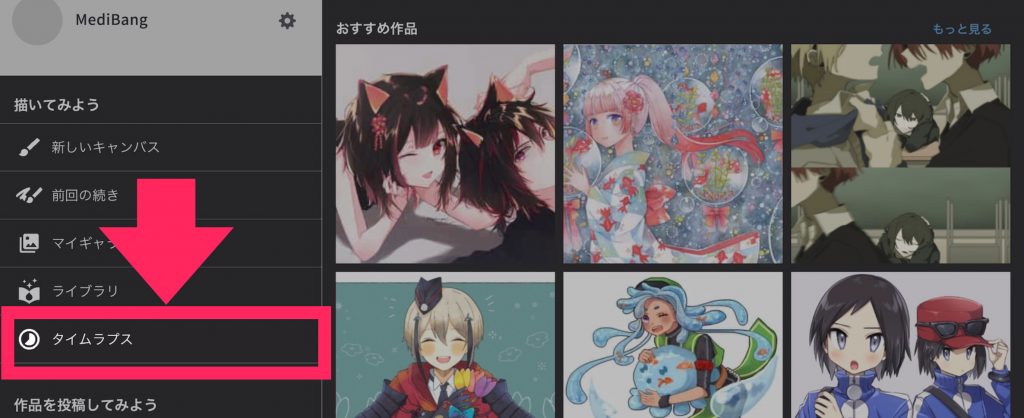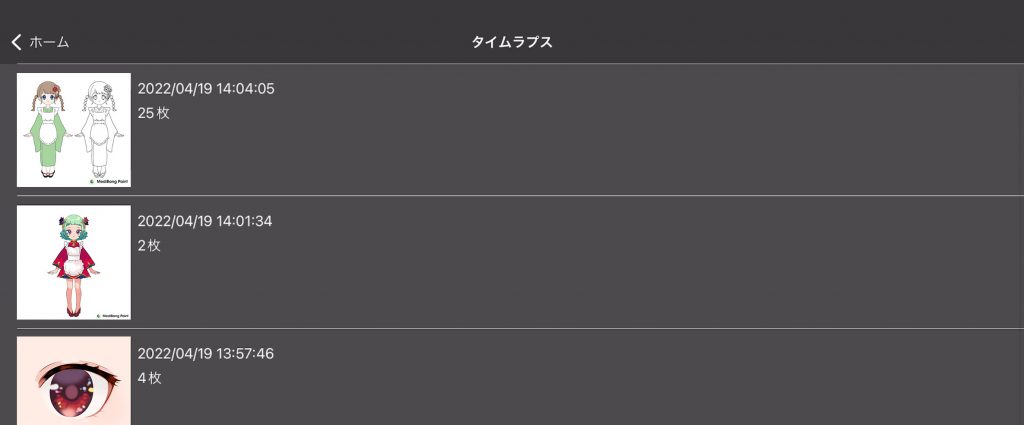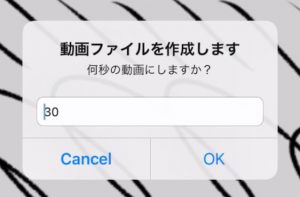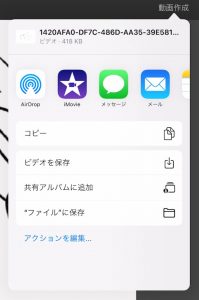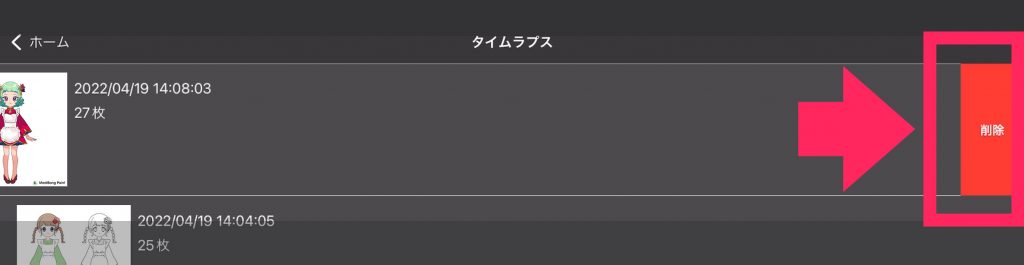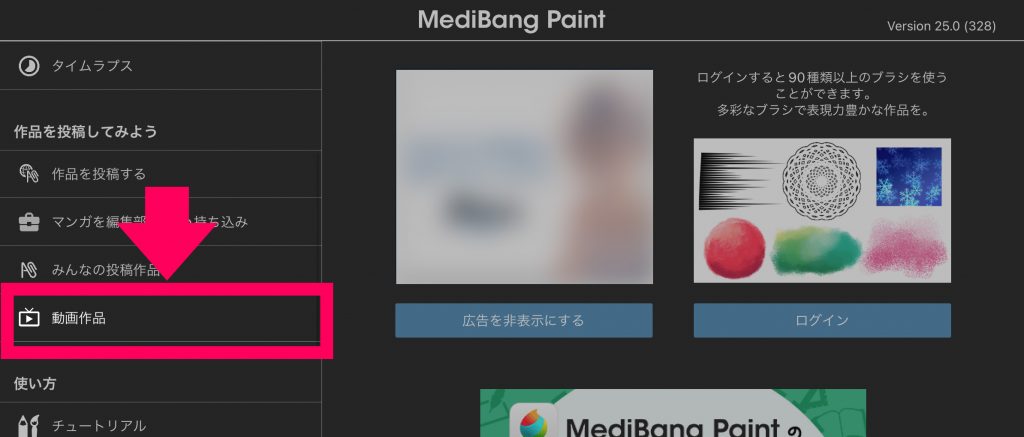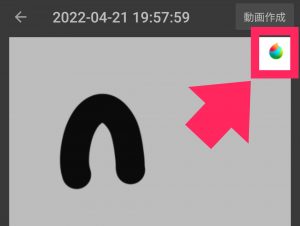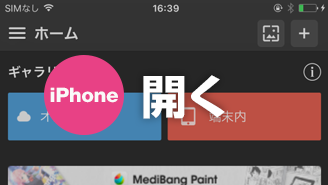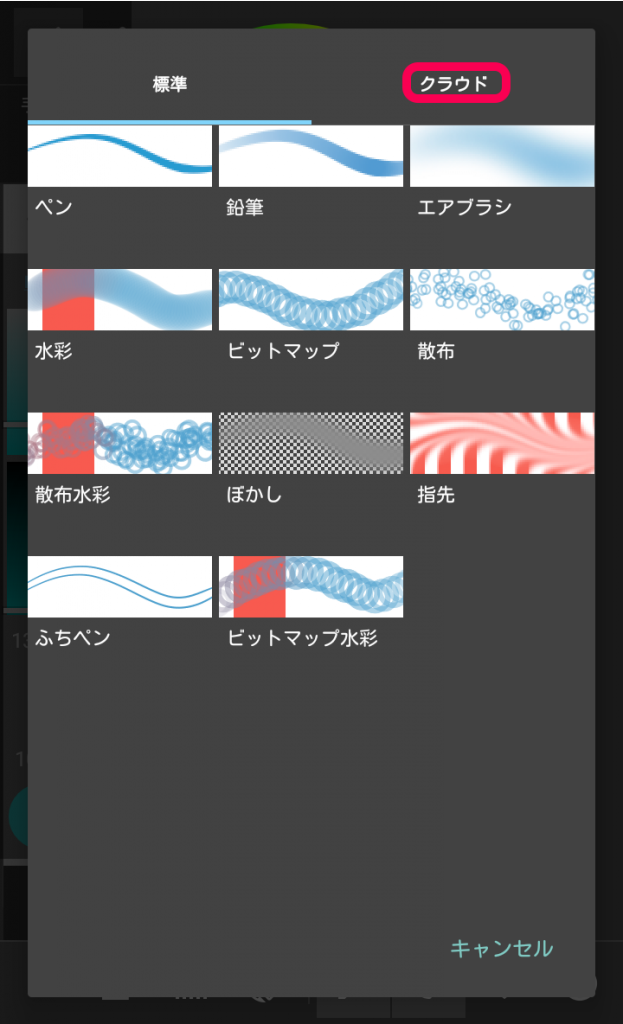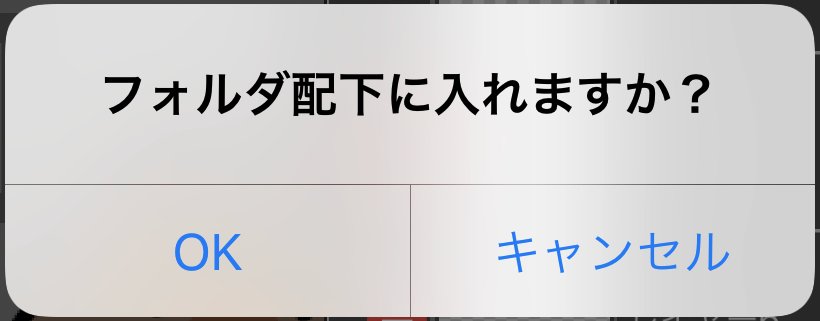2022.04.22
タイムラプス機能の使い方

タイムラプス機能の使い方を説明します。
Index
タイムラプス機能とは
タイムラプス機能とはキャンバスに描かれた作品の作業工程を録画し
メイキング動画を作成できる機能です。
キャンバスに描かれた作品だけが録画されますので
・作業工程を見せるだけのメイキングが作りたい
・画面全体を映したくない
などの場合でおすすめです。
【メイキング動画イメージ】
PCでの使い方
1.タイムラプスの開始
キャンバスを開いた状態で
メニューバー < タイムラプス < 「タイムラプスON」
でタイムラプスが有効になります。
※タイムラプス撮影中は画面左下に「タイムラプス録画中」という表示が出ます。
2.タイムラプスの停止
タイムラプスが有効になっている状態で
もう一度「タイムラプスON」を選択することで
無効にできます。
3.タイムラプスを一覧で確認する
作成したタイムラプスは以下の2つの方法で確認することができます。
①メニューバーから確認
メニューバー < タイムラプス < 「タイムラプスギャラリー」を選択
②ネットワークパネルから確認
ネットワークパネルを開く < 「タイムラプスギャラリー」を選択
また一覧上の作品をダブルクリックすることで
再生することも可能です。
4.タイムラプスを動画として保存
作成したタイムラプスは
メニューバー < タイムラプス < 「タイムラプスギャラリー」 < 作品をダブルクリック
< 「動画作成」を選択
で動画(mp4)を保存することができます。
「動画作成」を選択したらまずは保存先を設定します。
次にタイムラプスを何秒に収めるかを設定します。
5.タイムラプスの削除
作成したタイムラプスは
メニューバー < タイムラプス < 「タイムラプスギャラリー」< 削除したい作品を選択
< 右クリック < 「削除」
で削除することが可能です。
※一度削除したデータは戻せません。
お気をつけください。
6.タイムラプスの連結
作成したタイムラプス同士は連結してひとつにすることができます。
メニューバー < タイムラプス < 「タイムラプスギャラリー」
< 連結したい作品を選択(※) < 画面右上の「連結」をクリック
※連結したい作品の選び方
キーボードの「Control(Macの場合は「Command」)」を押しながら作品を選択
連結した動画は一覧の一番前に追加されます。
7.タイムラプスを投稿してみよう
Twitter/YouTubeで以下のハッシュタグをつけて投稿するとタイムラプス投稿ページに表示されます。
【ハッシュタグ】
#medibangpaint
#timelapse
※両方のタグをつけてください。
①Twitterの場合
②YouTubeの場合
※概要欄もしくは「タグ」の項目にハッシュタグを入力してください。
【タイムラプス投稿ページの見方】
メニューバー < タイムラプス < 「動画作品」を選択
Androidでの使い方
1.タイムラプスの開始
以下の2つの方法でタイムラプスを開始できます。
①新規キャンバス作成時に開始する
ホーム画面 < 新しいキャンバス < 「タイムラプスを有効にする」にチェック
で新規キャンバス作成と同時にタイムラプスが開始されます。
②キャンバスを開いている状態でタイムラプスを開始する
キャンバスを開いた状態で
メニューアイコン < 「タイムラプスの開始」をタップ
でタイムラプスが開始されます。
※タイムラプス撮影中はショートカットバー右側が赤く光ります。
2.タイムラプスの停止
タイムラプスが有効になっている状態で
メニューアイコン < 「タイムラプスの終了」をタップ
で無効にできます。
3.タイムラプスを一覧で確認する
作成したタイムラプスは
ホーム画面 < 「タイムラプス」
から確認することができます。
作品をタップすることで
再生することも可能です。
4.タイムラプスを動画として保存
作成したタイムラプスは
ホーム画面 < 「タイムラプス」 < 作品をタップ < 「動画作成」
で動画(mp4)を保存することができます。
「動画作成」をタップ後、タイムラプスを何秒に収めるかを設定します。
その後、保存先を指定したら作成完了です。
5.タイムラプスの削除
作成したタイムラプスは
ホーム画面 < 「タイムラプス」 < 削除したい作品を左にスワイプ < ゴミ箱アイコンをタップ
で削除することが可能です。
※一度削除したデータは戻せません。
お気をつけください。
6.タイムラプスの連結
作成したタイムラプス同士は連結してひとつにすることができます。
ホーム画面 < 「タイムラプス」 < 連結したい作品を一つ長押し < 連結したい作品を全て選択
< 「タイムラプスをつなげる」をタップ
7.タイムラプスを投稿してみよう
Twitter/YouTubeで以下のハッシュタグをつけて投稿するとタイムラプス投稿ページに表示されます。
【ハッシュタグ】
#medibangpaint
#timelapse
※両方のタグをつけてください。
①Twitterの場合
②YouTubeの場合
※概要欄もしくは「タグ」の項目にハッシュタグを入力してください。
【タイムラプス投稿ページの見方】
ホーム画面 < 「コミュニティー」タブをクリック < 「動画作品」をタップ
iPhoneでの使い方
1.タイムラプスの開始
以下の2つの方法でタイムラプスを開始できます。
①新規キャンバス作成時に開始する
ホーム画面 < 新しいキャンバス < 新規作成 < 「タイムラプスを有効にする」にチェック
で新規キャンバス作成と同時にタイムラプスが開始されます。
②キャンバスを開いている状態でタイムラプスを開始する
キャンバスを開いた状態で
メニューアイコン < 「タイムラプスの開始」をタップ
でタイムラプスが開始されます。
※タイムラプスの撮影中はショートカットバー右側が赤く光ります。
2.タイムラプスの停止
タイムラプスが有効になっている状態で
メニューアイコン < 「タイムラプスの終了」をタップ
で無効にできます。
3.タイムラプスを一覧で確認する
作成したタイムラプスは
ホーム画面 < 「タイムラプス」
から確認することができます。
作品をタップすることで
再生することも可能です。
4.タイムラプスを動画として保存
作成したタイムラプスは
ホーム画面 < 「タイムラプス」 < 作品をタップ < 「動画作成」
で動画(mp4)を保存することができます。
「動画作成」をタップ後、タイムラプスを何秒に収めるかを設定します。
その後、保存先を指定したら作成完了です。
5.タイムラプスの削除
作成したタイムラプスは
ホーム画面 < 「タイムラプス」 < 削除したい作品を左にスワイプ < 「削除」をタップ
で削除することが可能です。
※一度削除したデータは戻せません。
お気をつけください。
6.タイムラプスの連結
作成したタイムラプス同士は連結してひとつにすることができます。
ホーム画面 < 「タイムラプス」 < 連結したい作品を一つ長押し < 連結したい作品を全て選択
< 画面右上の「合体」をタップ
7.タイムラプスを投稿してみよう
Twitter/YouTubeで以下のハッシュタグをつけて投稿するとタイムラプス投稿ページに表示されます。
【ハッシュタグ】
#medibangpaint
#timelapse
※両方のタグをつけてください。
①Twitterの場合
②YouTubeの場合
※概要欄もしくは「タグ」の項目にハッシュタグを入力してください。
【タイムラプス投稿ページの見方】
ホーム画面 < 「コミュニティー」タブをクリック < 「動画作品」をタップ
iPadでの使い方
1.タイムラプスの開始
以下の2つの方法でタイムラプスを開始できます。
①新規キャンバス作成時に開始する
ホーム画面 < 新しいキャンバス < 新規作成 < 「タイムラプスを有効にする」にチェック
で新規キャンバス作成と同時にタイムラプスが開始されます。
②キャンバスを開いている状態でタイムラプスを開始する
キャンバスを開いた状態で
メニューアイコン < 「タイムラプスの開始」をタップ
でタイムラプスが開始されます。
※タイムラプス撮影中はショートカットバー右側が赤く光ります。
2.タイムラプスの停止
タイムラプスが有効になっている状態で
メニューアイコン < 「タイムラプスの終了」をタップ
で無効にできます。
3.タイムラプスを一覧で確認する
作成したタイムラプスは
ホーム画面 < 「タイムラプス」
から確認することができます。
作品をタップすることで
再生することも可能です。
4.タイムラプスを動画として保存
作成したタイムラプスは
ホーム画面 < 「タイムラプス」 < 作品をタップ < 「動画作成」
で動画(mp4)を保存することができます。
「動画作成」をタップ後、タイムラプスを何秒に収めるかを設定します。
その後、保存先を指定したら作成完了です。
5.タイムラプスの削除
作成したタイムラプスは
ホーム画面 < 「タイムラプス」 < 削除したい作品を左にスワイプ < 「削除」をタップ
で削除することが可能です。
※一度削除したデータは戻せません。
お気をつけください。
6.タイムラプスの連結
作成したタイムラプス同士は連結してひとつにすることができます。
ホーム画面 < 「タイムラプス」 < 連結したい作品を一つ長押し < 連結したい作品を全て選択
< 画面右上の「合体」をタップ
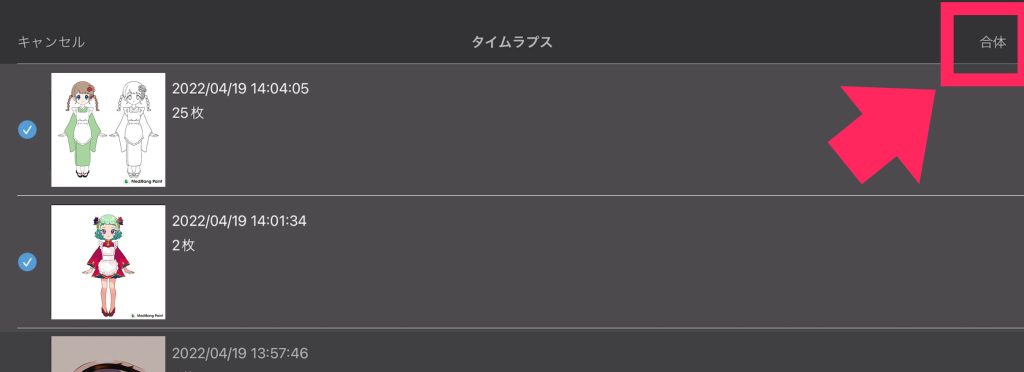
7.タイムラプスを投稿してみよう
Twitter/YouTubeで以下のハッシュタグをつけて投稿するとタイムラプス投稿ページに表示されます。
【ハッシュタグ】
#medibangpaint
#timelapse
※両方のタグをつけてください。
①Twitterの場合
②YouTubeの場合
※概要欄もしくは「タグ」の項目にハッシュタグを入力してください。
【タイムラプス投稿ページの見方】
ホーム画面 < 「コミュニティー」タブをクリック < 「動画作品」をタップ
その他
動画内のロゴについて
タイムラプスを動画化した際に表示されるメディバンペイントのロゴは
メディバンプレミアムに加入することで消すことができます。
タイムラプスのメディバンプレミアム限定機能は今後も追加される予定です。
\ 使い方記事の要望を受け付けています /